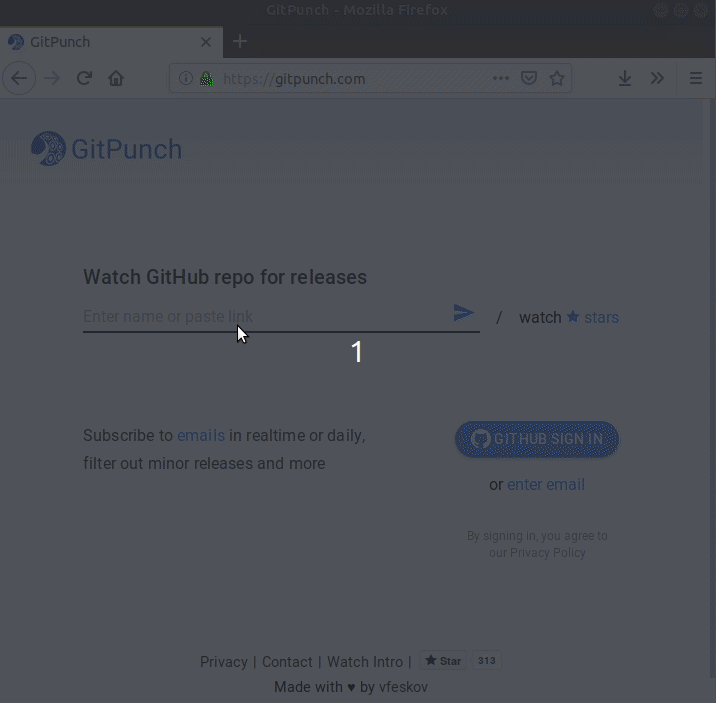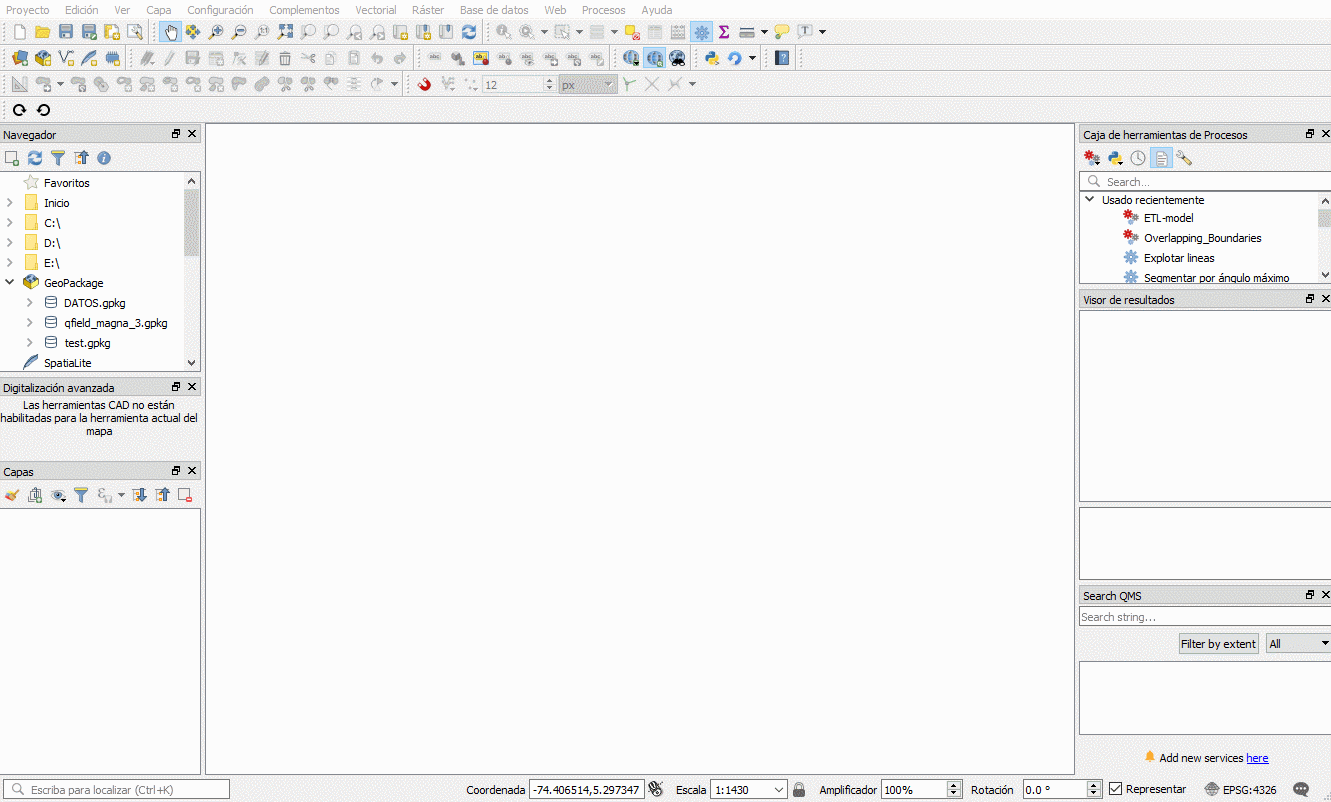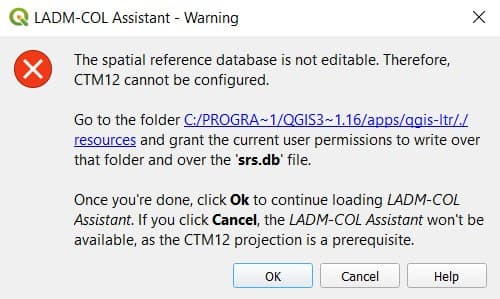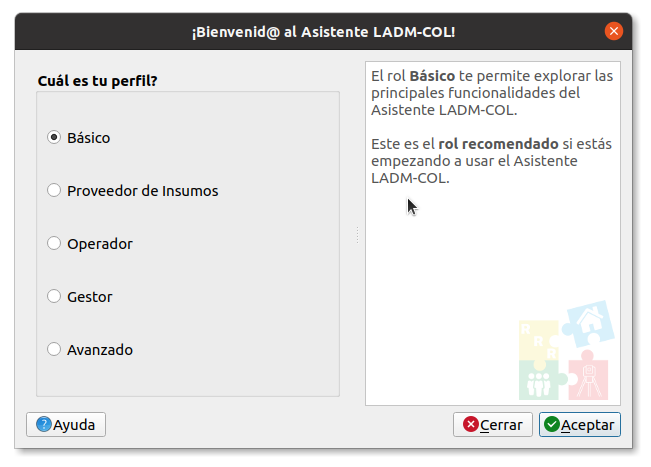Introducción¶
Generalidades
Soporte de funcionalidades por motor de base de datos
Galería
Funcionalidades
Suscríbete a los lanzamientos del Asistente LADM-COL
Instalación
Requerimientos mínimos
Proceso de instalación
Habilitar proyección «Origen Nacional»
Dialogo de bienvenida
Generalidades¶
El Asistente LADM-COL es un complemento para QGIS que permite crear y mantener datos conformes con LADM-COL, así como importar, visualizar, capturar, consultar, transformar (mediante ETLs), validar y generar archivos de intercambio de INTERLIS (.XTF). Se integra al Sistema de Transición para realizar tareas que requieren análisis y validación de datos espaciales.
Licencia: GNU General Public License v3.0
Un proyecto de: SwissTierras Colombia (BSF-Swissphoto AG - INCIGE S.A.S)
Soporte de funcionalidades por motor de base de datos¶
La versión actual (4.0.1-beta) del Asistente LADM-COL soporta los motores de Base de Datos PostgreSQL/PostGIS, GeoPackage y SQL Server.
Este es el soporte funcional para cada motor:
Módulos |
PostgreSQL/PostGIS |
GeoPackage |
MS SQL Server |
|---|---|---|---|
Administración de datos |
Si |
Si |
Si |
Captura y estructuración de datos |
Si |
Si |
Parcial |
Cargar capas |
Si |
Si |
Si |
Gestión de insumos |
Si |
Si |
No |
Validaciones de calidad |
Si |
Si |
Si |
Consultas |
Si |
Si |
Si |
Reportes |
Si |
No |
No |
Identificación de novedades |
Si |
Si |
Parcial |
Sistema de Transición |
Si |
Si |
Si |
Galería¶
Funcionalidades¶
Administración de datos¶
Crear estructura de base de datos conforme al modelo LADM-COL v3.1.
Importar datos desde archivo de transferencia (.XTF).
Exportar datos a archivo de transferencia (.XTF).
Importar/exportar datos desde y hacia archivos de transferencia (.XTF) desactivando la validación de los mismos.
Soporte de tres motores para manejar datos de LADM-COL:
PostgreSQL/PostGIS: Soporte total.
GeoPackage: Soporte total, exceptuando el módulo de reportes.
SQL Server: Soporte parcial. Gestión de insumos y reportes no están soportados.
Captura y estructuración de datos¶
Capturar datos para el modelo de aplicación de Levantamiento Catastral v1.2.
Agregar puntos a las capas
Punto Lindero,Punto LevantamientoyPunto Control:Desde archivo CSV con la estructura requerida.
Validar para evitar insertar puntos superpuestos.
Desde otra capa con cualquier estructura, definiendo un mapeo de campos.
Agregar
Linderos:Digitalizando sobre el mapa.
Ayudas para la digitalización:
Configuración automática de snapping y de valores predeterminados para campos.
Construir linderos a partir de líneas seleccionadas (partiéndolas automáticamente por cambio de colindancia).
Desde otra capa con cualquier estructura, definiendo un mapeo de campos.
Crear
Terrenos:A partir de linderos seleccionados.
Desde otra capa con cualquier estructura, definiendo un mapeo de campos.
Llenar automáticamente tablas de topología:
PuntosCCL(relacionaPunto LinderoyLindero)MasCCL(relacionaLinderoyTerreno)Menos(relacionaTerrenoy sus anillos/huecos internos)
Crear
ConstruccionesyUnidades de Construcción:Digitalizando sobre el mapa.
Ayudas para la digitalización:
Configuración automática de snapping y de valores predeterminados para campos.
Desde otra capa con cualquier estructura, definiendo un mapeo de campos.
Crear
Servidumbres de Paso:Digitalizando sobre el mapa el polígono de la servidumbre o el eje de la misma con un ancho.
Ayudas para la digitalización:
Configuración automática de snapping y de valores predeterminados para campos.
Desde otra capa con cualquier estructura, definiendo un mapeo de campos.
Crear relaciones de restricciones y beneficiados.
Asociar direcciones a los
Terrenos,ConstruccionesyUnidades de Construcción.Crear
Predios:Usando formularios preconfigurados.
Y relacionando el nuevo
Prediocon unTerrenoy/o una o variasConstruccionespreviamente seleccionadas.
Desde otra tabla con cualquier estructura, definiendo un mapeo de campos.
Crear
Interesados NaturaleseInteresados Jurídicos:Usando formularios preconfigurados.
Desde otra tabla con cualquier estructura, definiendo un mapeo de campos.
Crear
Agrupaciones de Interesados:Usando un formulario preconfigurado.
Crear
Fuente EspacialyFuente Administrativa:Usando formularios preconfigurados.
Y relacionando la nueva
Fuente EspacialaTerrenos,LinderosoPuntospreviamente seleccionados.
Desde otra tabla con cualquier estructura, definiendo un mapeo de campos.
Crear
Archivos Fuente:Asociar fuentes a archivos fuente.
Almacenar archivos fuente en servidor en el momento de guardar cambios o posteriormente, de forma masiva.
Crear
Derechos,RestriccionesyResponsabilidades(RRR):Usando formularios preconfigurados (relacionando el nuevo objeto a
Fuentes Administrativaspreviamente seleccionadas).Desde otra tabla con cualquier estructura, definiendo un mapeo de campos.
Configurar valores automáticos para campos
t_ili_tid,espacio_de_nombresylocal_id.Usar estilos preconfigurados en archivos QML para asignarlos a las capas cargadas.
Cargar capas¶
Seleccionar en un diálogo las capas a cargar de cualquier modelo de la base de datos o esquema:
Usar el plugin “QGIS Model Baker” para cargar capas con formularios, relaciones y dominios configurados.
Cargar conjuntos de capas preconfigurados.
Gestión de Insumos¶
ETL para generar insumos catastrales a partir de datos del IGAC (fuente SNC).
ETL para generar insumos catastrales a partir de datos del IGAC (fuente Cobol).
Generar reporte de Omisiones y Comisiones.
Validaciones de calidad¶
Realizar revisiones de calidad (topología) configurando opcionalmente una tolerancia:
Revisar superposiciones en
Punto Lindero.Revisar superposiciones en
Punto de Control.Revisar superposiciones en
Lindero.Revisar superposiciones en
Terreno.Revisar superposiciones en
Construcción.Revisar superposiciones en
Servidumbre de Paso.Revisar
Punto Linderosin nodo deLinderoasociado o conLinderoasociado pero relacionado de forma incorrecta en tablaPuntoCCL.Revisar nodos de
LinderosinPunto Linderoasociado o conPunto Linderoasociado pero relacionado de forma incorrecta en tablaPuntoCCL.Revisar nodos de
Linderono conectados.Revisar que los
Linderossiempre terminen en cambio de colindancia.Revisar superposiciones entre
Servidumbre de pasoyConstrucción.Revisar que los
Terrenosno dejen agujeros entre ellos.Revisar que los límites de
Terrenosestén cubiertos porLinderosy que sus relaciones estén correctamente registradas en las tablas de topología (MasCCLyMenos).Revisar que los
Linderosestén cubiertos por límites deTerrenosy que sus relaciones estén correctamente registradas en las tablas de topología (MasCCLyMenos).Revisar geometrías multiparte en
Servidumbre de paso.Revisar que las
Construccionesestén dentro de suTerrenocorrespondiente.Revisar que las
Unidades de Construcciónestén dentro de suTerrenocorrespondiente.Revisar que las
Unidades de Construcciónestén dentro de suConstruccióncorrespondiente.
Realizar revisiones de calidad (consistencia lógica):
Los predios deben tener derecho asociado y pueden tener máximo un derecho de tipo Dominio asociado.
No deben haber registros duplicados.
Las fracciones de las agrupaciones de interesados deben sumar uno (1).
Revisar que el campo departamento de la tabla predio tiene dos caracteres numéricos.
Revisar que el campo municipio de la tabla predio tiene tres caracteres numéricos.
Revisar que el campo zona de la tabla predio tiene dos caracteres numéricos.
Revisar que el número_predial tiene 30 caracteres numéricos.
Revisar que el número_predial_anterior tiene 20 caracteres numéricos.
Revisar que los atributos son apropiados para interesados naturales.
Revisar que los atributos son apropiados para interesados jurídicos.
Revisar que el tipo de Predio corresponde a la posición 22 del número_predial.
Revisar que las Unidades Espaciales asociadas a Predios correspondan al tipo de predio.
Revisar que los datos de Unidades de Construcción sean consistentes.
Generar reporte de revisiones de calidad.
Consultas¶
Consultar datos LADM-COL por componentes:
Información Básica.
Información Jurídica.
Información de Ficha Predial.
Información Física.
Información Económica.
Reportes¶
Generar Informes de Colindancia con base en
Terrenosseleccionados (Anexo 17).Generar reporte “Plano ANT” con base en
Terrenosseleccionados.
Identificación de Novedades¶
Identificar novedades:
Comparar base de datos del barrido contra datos de insumos y evidenciar diferencias masivas y por predio tanto en el componente alfanumérico como geográfico.
Sistema de Transición¶
Integración con el Sistema de Transición:
Autenticación.
Gestión de tareas: consulta, iniciación, cancelación y finalización.
Tareas de generación de insumos catastrales.
ETL para generar insumos catastrales a partir de datos del IGAC (fuente SNC).
ETL para generar insumos catastrales a partir de datos del IGAC (fuente Cobol).
Soporte de roles y generación de interfaz de usuario para cada rol.
Suscríbete a los lanzamientos del Asistente LADM-COL¶
Ingresa al siguiente enlace.
Busca «Asistente LADM-COL».
Selecciona «Ingresar correo electronico» (enter email).
Inicia sesión o regístrate con tu correo electrónico y contraseña.
Listo, estás suscrito a los lanzamientos del Asistente LADM-COL (las notificaciones llegarán a tu correo electrónico).
Instalación¶
Requerimientos mínimos¶
Para usar el Asistente LADM-COL se requiere:
Sistema Operativo:
Windows 10
GNU/Linux
macOS
Software base:
QGIS v3.22.0 Białowieża o superior
Java v1.8
PostgreSQL 9.5 o superior (funciona PostgreSQL 10, 11 ó 12).
PostGIS 2.4 o superior.
Complementos de QGIS (al instalar el Asistente LADM-COL usando el Administrador de Complementos de QGIS, las dependencias se instalarán automáticamente):
MapSwipe Tool v1.2
Invisible layers and groups v2.1
Proceso de instalación¶
Es necesario tener el Software QGIS versión 3 instalado.
TIP
Con la versión actual del Asistente LADM-COL, se recomienda usar la versión v3.22.0 (o superior) de QGIS. Para obtenerla diríjete a la página de descargas de QGIS
Habilitar proyección «Origen Nacional»¶
Para poder usar la proyección «Origen Nacional», se debe permitir que el Asistente LADM-COL configure dicha proyección, puesto que esta aún no se encuentra disponible en la base de datos oficial de Sistemas de Referencia de QGIS.
Para ello, basta con otorgar estos dos permisos de escritura al usuario con el cual usas QGIS:
Al archivo
srs.db, que corresponde a la base de datos de sistemas de referencia. Ubicado generalmente en la rutaC:\Program Files\QGIS 3.10\apps\qgis-ltr\resources\srs.db(si das clic al enlace que te aparece en el diálogo de Advertencia, llegas directamente a la carpeta).A la carpeta contenedora
resources. Ubicada generalmente en la rutaC:\Program Files\QGIS 3.10\apps\qgis-ltr\resources\(si das clic al enlace que te aparece en el diálogo de Advertencia, llegas directamente a la carpeta).
¿Cómo dar permiso de escritura a srs.db?¶
Ir a la carpeta
C:\Program Files\QGIS 3.10\apps\qgis-ltr\resources\Clic derecho sobre el archivo srs.db y elegir
Propiedades.En la ventana
Propiedades de srs.db, ir a la pestañaSeguridady elegir el usuario apropiado.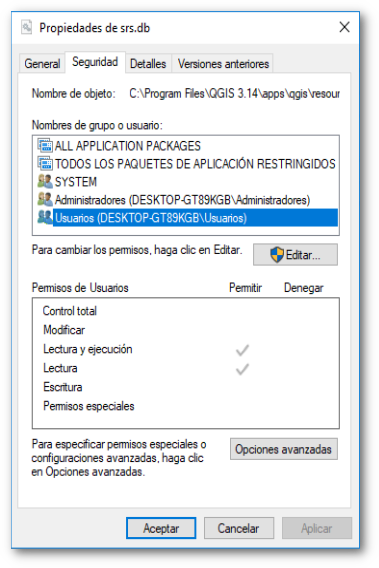
Dar click en el botón
Editar.En la ventana
Permisos de srs.db, elegir el usuario apropiado y seleccionarEscritura(columnaPermitir).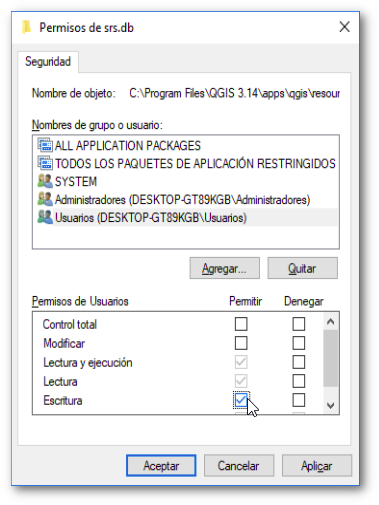
Dar clic en
Aceptaren las dos ventanas abiertas.
¿Cómo dar permiso de escritura a la carpeta resources?¶
Ir a la carpeta
C:\Program Files\QGIS 3.10\apps\qgis-ltr\Clic derecho sobre la carpeta resources y elegir
Propiedades.En la ventana
Propiedades de resources, ir a la pestañaSeguridady elegir el usuario apropiado.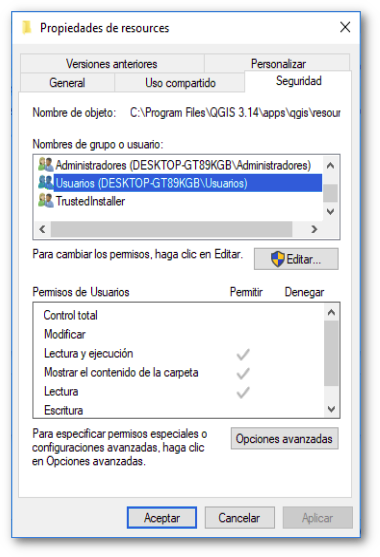
Dar click en el botón
Editar.En la ventana
Permisos de resources, elegir el usuario apropiado y seleccionarEscritura(columnaPermitir).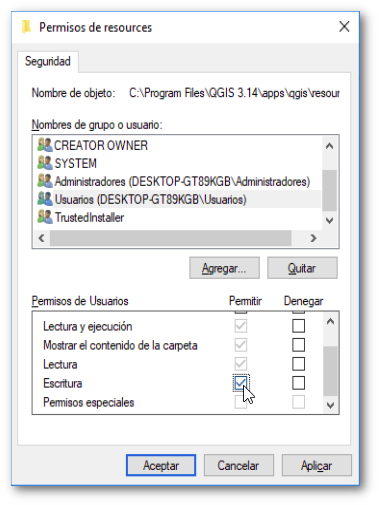
Dar clic en
Aceptaren las dos ventanas abiertas.
Luego de realizar esta configuración, ¡ya puedes utilizar el Asistente LADM-COL y la proyección Origen Nacional!
El siguiente GIF ilustra el proceso completo:
Diálogo de bienvenida¶
Al terminar la instalación del Asistente LADM-COL, obtendrás una diálogo como este:
En este diálogo puedes elegir rol (o perfil) con el cuál utilizarás el Asistente LADM-COL.
IMPORTANTE
El rol elegido definirá el conjunto de módulos, barra de herramientas, modelos e incluso, reglas de calidad, que tendrás a disposición desde la interfaz del Asistente LADM-COL.
Por ejemplo, el rol Básico no tiene acceso a generar reportes, pero los roles Gestor y Avanzado si; el rol Proveedor de insumos tiene acceso al módulo de Gestión de insumos, pero el rol Operador no; el rol Proveedor de insumos solamente tiene acceso a los submodelos de Insumos, pero no tiene acceso al Modelo de Aplicación de Levantamiento Catastral, que si está disponible para otros roles.
Si bien el diálogo de bienvenida te permite elegir el rol que estará activo cuando empieces a usar el Asistente LADM-COL, siempre podrás configurar el rol activo desde el diálogo de configuración.